Când avem nevoie de a face un videoclip demonstrativ, o scurtă prezentare despre diversele activități desfășurate pe calculator, pentru a oferi un ajutor cuiva, avem nevoie de un program de captură video. Astfel de programe se pot găsi pe Internet, fie comerciale, fie gratuite. Din varietatea acestora, am ales să vă prezint CamStudio, un program gratuit care ne permite înregistrarea activității noastre pe calculator. După dorință, putem înregistra întregul ecran, sau o zonă predefinită. De asemenea, se poate opta ca înregistrarea să includă și sunetul, deci cu explicațiile de rigoare. Mai mult de atât, putem înregistra diverse faze ale unui joc video, sau un video de pe un site web, pe care îl putem salva în calculator. După instalare, care este una simplă, vă sfătuiesc în primul rând, să alegeți locația unde veți salva clipurile video înregistrate pentru a vă ușura căutarea ulterioară.
Nu am să vă prezint în totalitate setările programului, fiind destul de multe, ci doar pe cele necesare, după părerea mea. Potrivit preferințelor fiecăruia, setările rămân la aprecierea voastră. În tab-ul Options avem posibilitatea de a ascunde sau de a include cursorul mouse în video-ul înregistrat. Putem chiar să-l evidențiem pentru o mai bună expunere. Sau, de ce nu, putem folosi un cursor personalizat.
Înregistrarea audio poate fi făcută având ca sursă microfonul, în cazul unei prezentări, sau difuzorul, pentru a înregistra efectele audio dintr-un joc video sau chiar film. Indiferent ce vrem să înregistrăm, cred că este necesar ca interfața programului să nu apară în captură. Pentru aceasta, tot în cadrul Options, bifăm opțiunea Minimize program on start recording.
O opțiune destul de utilă, atunci când dorim să ne punem “semnătura” pe videoclipul demonstrativ, o găsim în secțiunea Effects, Options. Astfel, avem posibilitatea adăugării unei semnături în format text, sau un watermark, o imagine predefinită. Putem adăuga timpul la care a fost realizată înregistrarea (Time stamp). La toate aceste opțiuni putem alege poziția unde să fie afișată semnătura în respectivul videoclip.
Înregistrările video pot fi salvate în format AVI sau SWF. Programul CamStudio se poate rula și în versiunea portabilă, fără instalare. Funcționează în toate versiunile Windows, atât pe 32-bit, cât și pe 64-bit. Testul a fost făcut pe Windows 8 64-bit.
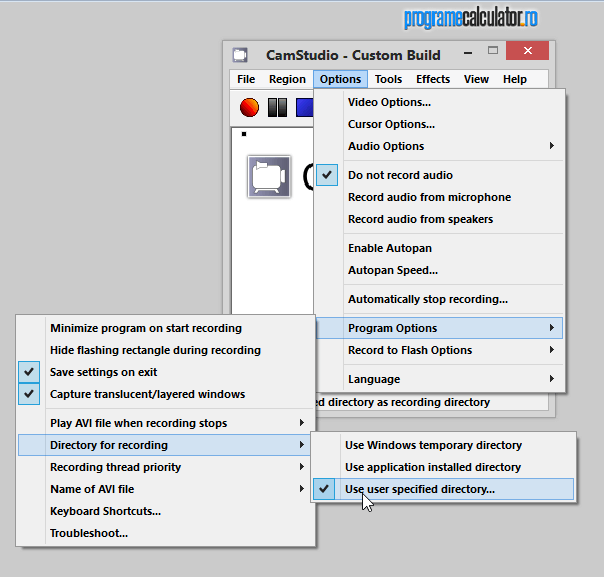
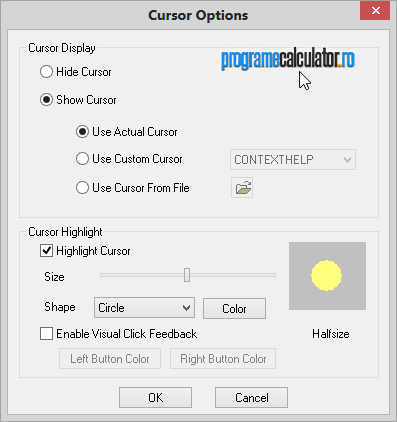
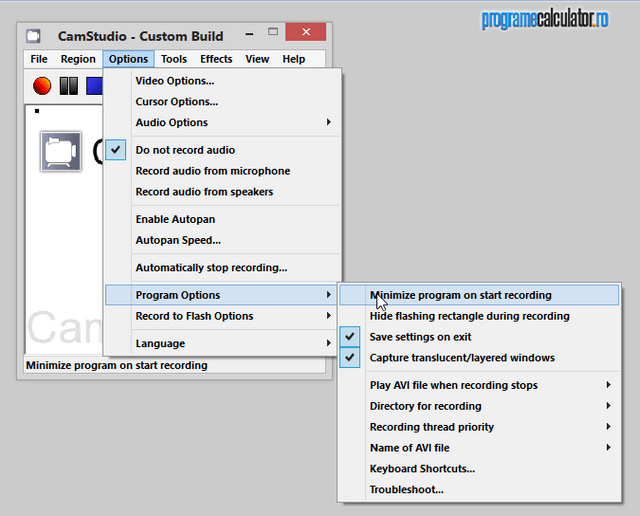
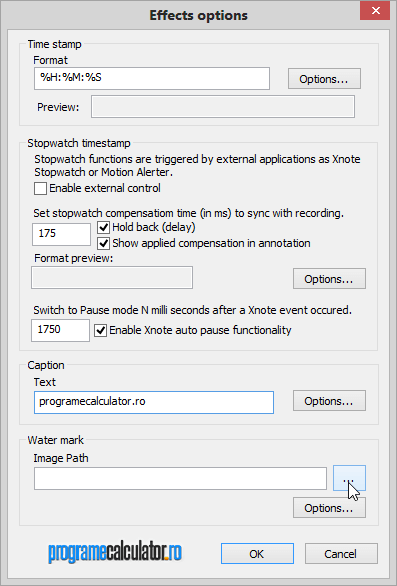
buna ziua am probleme cucalculatorul pe placa de baza scrie dual core cpu wolfdale fsb1333 ddr2 667 si mai scrie asroch wolfdale 1333-d667 cand il deschid apare wolfdale1333-d667 bios p1.50 cpu intel pentium dual cpu [email protected] boot selection popup menu has been selected dual-chanel memory mode 2040mb ok auto-detecting sataii2 …ide hard disc auto-detecting ide1 slave..atapi cdrom sataii2:wdc wd800jd-60lsa5 10.01e03 ultra dma mode-5,s.m.a.r.t. capable but disabled scuzati scrisul sunt incepator cu calculatoarele daca poate cineva sa ma ajute multumesc anticipat
De ce nu se poate inregistra cu sunetele din boxe?